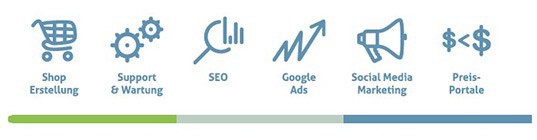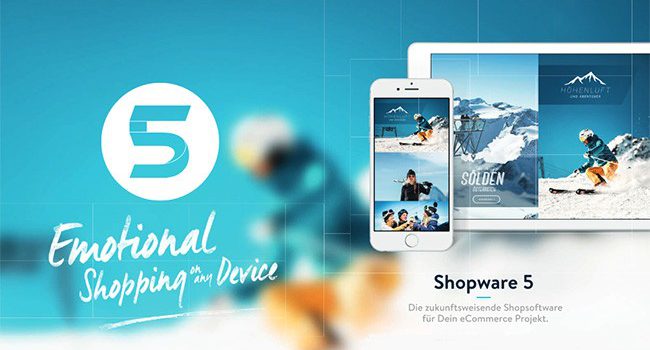Nachdem wir bereits die Product Streams und das Storytelling-Feature von Shopware vorgestellt haben, wollen wir uns diese Woche mit einer weiteren, sehr nützlichen Funktion beschäftigen, die durch das Update Shopware 5.1 eingeführt wurde – Digital Publishing. Dabei handelt es sich um ein Advanced Feature, mit dem Onlineshop-Betreiber dynamische Banner ganz einfach direkt in Shopware erstellen können. Durch die HTML-Ausgabe des Inhalts ist Digital Publishing zudem unter SEO-Aspekten sehr interessant. Bei der Verwendung des Tools werden weder HTML-Kenntnisse noch eine zusätzliche Grafiksoftware benötigt, was die Bedienung sehr freundlich macht.
Die Funktionen von Digital Publishing
Dieses neue Werkzeug von Shopware wartet mit einer Vielzahl an Anwendungsmöglichkeiten auf. Nicht nur, dass Sie vergleichbar mit Photoshop Texte und Grafiken auf unterschiedlichen Ebenen platzieren und Banner auch für mobile Endgeräte erstellen können – in einer Live-Vorschau sehen Sie auch gleich, wie sich Ihre Kreationen auf unterschiedlichen Formaten verhalten. Um die grafische Darstellung zu bewerkstelligen, stehen im Programm verschiedene Bausteine wie Bilder, Buttons, und Hintergründe zur Verfügung. Ein Banner zu erstellen wird ganz einfach. Texte werden in HTML ausgegeben und sind daher auch für die Suchmaschinenoptimierung relevant. Eine Übersetzungsfunktion ermöglicht es Ihnen zudem, Ihre Bannertexte in andere Sprachen zu übersetzen. Gerade ein Onlineshop, der eine Internationalisierung anstrebt, profitiert davon.
Effektives Storytelling
Mit seinen Anwendungsmöglichkeiten bietet Digital Publishing eine Vielzahl an Möglichkeiten, mit denen Sie Ihren Onlineshop bereichern können – vor allem für die  emotionale Ansprache. Erstellen Sie kreative Banner nach Ihren Vorstellungen, integrieren Sie diese in den Einkaufswelten und kreieren Sie Call-to-Acton-Buttons, die mehr aussagen als einfach nur „Klick mich.“ Damit ist Digital Publishing eine hervorragende Ergänzung zum Storytelling-Feature. Beide Tools sind mit der neusten Version Shopware 5.1 kompatibel und sorgen im Zusammenspiel für ein ansprechendes Design Ihres Shops. „Emotional shopping on any device“ ist das Motto, unter dem Shopware 5 lanciert wurde und das in solchen Funktionen auf aussergewöhnliche Weise zur Geltung kommt. Ein weiterer Vorteil ist, dass Sie beim grafischen Design Ihres Onlineshops wertvolle Ressourcen sparen und sich nicht extra die komplexen Funktionen eines Grafikprogrammes aneignen müssen.
emotionale Ansprache. Erstellen Sie kreative Banner nach Ihren Vorstellungen, integrieren Sie diese in den Einkaufswelten und kreieren Sie Call-to-Acton-Buttons, die mehr aussagen als einfach nur „Klick mich.“ Damit ist Digital Publishing eine hervorragende Ergänzung zum Storytelling-Feature. Beide Tools sind mit der neusten Version Shopware 5.1 kompatibel und sorgen im Zusammenspiel für ein ansprechendes Design Ihres Shops. „Emotional shopping on any device“ ist das Motto, unter dem Shopware 5 lanciert wurde und das in solchen Funktionen auf aussergewöhnliche Weise zur Geltung kommt. Ein weiterer Vorteil ist, dass Sie beim grafischen Design Ihres Onlineshops wertvolle Ressourcen sparen und sich nicht extra die komplexen Funktionen eines Grafikprogrammes aneignen müssen.
Wie lege man ein Banner an?
Die Funktion Digital Publishing können Sie im Shopware Store käuflich erwerben und in Ihrem Account unter dem Reiter „Marketing“ aufrufen. Im Menü selbst haben Sie die Möglichkeit Banner zu bearbeiten und zu löschen. Dies können Sie auch an mehreren Bannern gleichzeitig machen. Wenn Sie auf „Neues Banner“ klicken, kommen Sie in das Bearbeitungsfenster, in dem Sie Ebenen anlegen und Ihre Kreationen erschaffen können. Nun sollten Sie im ersten Schritt ein Hintergrundbild anlegen. Auf diesem legen Sie eine Ebene an und die Position fest, an der das Feld erscheinen soll. Digital Publishing macht es Ihnen ziemlich leicht, dies umzusetzen – den Abstand zu allen Seitenrändern und die Grösse können Sie ganz einfach eingeben. Genauso gehen Sie vor, wenn Sie ein Textelement einfügen wollen.Wenn Sie in die Vorschau gehen, können Sie die Breite des Bildschirms verringern und somit betrachten, wie sich der Text in anderen Formaten verhält.
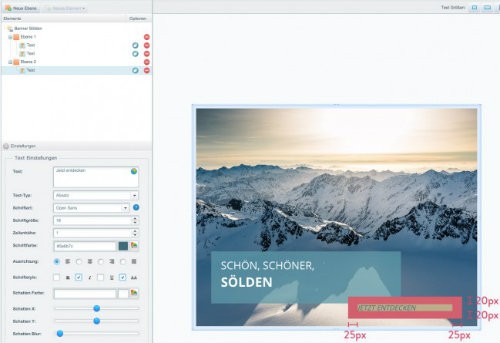
Selbstverständlich kann jetzt noch eine zweite Ebene eingefügt und ebenfalls mit einem Text bestückt werden. Das kann etwa ein Call-to-Action-Button sein, der sich im Vordergrund der ersten Ebene befindet. Um gleich eine Verbindung zur beworbenen Kategorie im Onlineshop herzustellen, fügen Sie nun nur noch einen Link ein. Das Banner können Sie jetzt in Ihren Einkaufswelten verwenden. Diese haben hierfür zwei neuen Elemente, die Reiter Digital Publishing und Digital Publishing Slider.
Kreativ sein und Ausprobieren
Die Verwendung der Shopware-Funktion Digital Publishing ist sehr Nutzerfreundlich und kommt auch Anwendern ohne grafischen Kenntnisse entgegen. Sie werden sehen, dass Ihre Banner mit der Zeit immer vielseitiger werden. Versuchen Sie es einfach, experimentieren Sie und finden Sie heraus, was sich gut in Ihrem Onlineshop macht.
Bilder:
Fotolia © Argus
 arboro Schweiz GmbH Blog
arboro Schweiz GmbH Blog